Disponible con una licencia Standard o Advanced.
Crear clases de relación
Antes de poder crear una relación, debe tener un campo de clave principal en el origen y un campo de clave externa en el destino.
Cuando tenga definidos los campos de clave principal y externa, puede utilizar una de las tres siguientes herramientas para crear una clase de relación:
- En ArcCatalog o en la ventana Catálogo, haga clic con el botón derecho en la geodatabase o el dataset de entidad y haga clic en Nueva > Clase de relación. Utilice el asistente Nueva clase de relación para establecer las propiedades de la relación
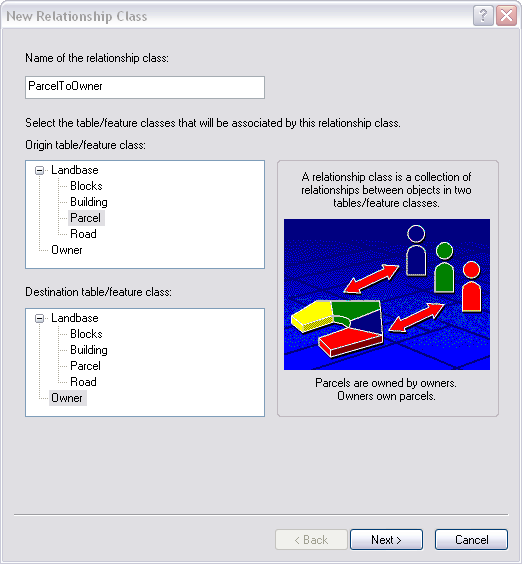
- Dentro de uno de los entornos de marco de geoprocesamiento, puede crear una nueva clase de relación con la herramienta Crear clase de relación. Esta herramienta permite especificar los mismos parámetros que el asistente Nueva clase de relación en un panel de diálogo. Se encuentra en el conjunto de herramientas Caja de herramientas Herramientas de administración de datos > Clases de Relación.
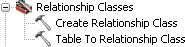
- Además, en el conjunto de herramientas Clases de Relación está la herramienta De Tablas A Clase de Relación. A diferencia de las dos herramientas anteriores, esta herramienta permite especificar una tabla clave intermedia existente, como se requiere en una relación de muchos a muchos o en una relación que tenga atributos. Utilice esta herramienta para crear una relación de muchos a muchos entre dos tablas.
Si tanto la clase de destino como la de origen existen en el mismo dataset de entidad, la clase de relación se encontrará en ese dataset de entidad. De lo contrario, la clase de relación se encontrará directamente bajo la geodatabase.
Crear una relación puede implicar varios pasos adicionales y hay diferentes flujos de trabajo que puede seguir para completar el proceso. El flujo de trabajo que debe seguir depende de los datos que tenga y del tipo de relación que desee crear.
- Si tiene clases de origen y destino que contengan entidades o registros, y los valores de clave principal en el origen se relacionan correctamente con los valores de clave externa correctos en el destino, siga estos pasos:
- Cree la clase de relación con el asistente Nueva clase de relación o la herramienta Crear clase de relación.
- Establezca reglas si es necesario.
- Si establece reglas o está trabajando con una relación compuesta, pruebe la integridad referencial con el comando Validar entidades de ArcMap.
- Si tiene clases de origen y destino que contengan entidades o registros, tiene valores de clave principal en el origen, pero no tiene ningún valor de clave externa en el destino o tiene valores que no estén relacionados correctamente, siga estos pasos:
- Cree la clase de relación con el asistente Nueva clase de relación o la herramienta Crear clase de relación.
- Establezca reglas si es necesario.
- Seleccione interactivamente objetos de origen y destino relacionados en ArcMap y relaciónelos con el cuadro de diálogo Atributos.
Esto establece los valores de clave externa en el destino de modo que se relacionen con los valores de clave principal en el origen. Si creó una relación con atributos en el paso 1, esto agrega registros a la tabla de clave intermedia.
- Si creó una clase de relación con atributos en el paso 1, escriba manualmente los atributos en tabla de clave intermedia.
- Si establece reglas o está trabajando con una relación compuesta, pruebe la integridad referencial con el comando Validar entidades de ArcMap.
- Para crear una relación de muchos a muchos entre dos tablas o crear una relación mediante una tabla de clave intermedia existente que contenga atributos de relación, siga estos pasos:
- Cree y llene la tabla de origen, la tabla de destino y la tabla de clave intermedia, asegurándose de que los valores de clave principal se relacionen correctamente con los valores de clave de destino.
- Cree la clase de relación con la herramienta De Tablas A Clase de Relación.
Generar y mantener la relación
ArcMap contiene herramientas que ayudan a generar y mantener una relación.
- Si tiene objetos en el origen y en el destino, pero todavía no están relacionados, puede establecer las relaciones manualmente de una en una en ArcMap. Para ello, seleccione uno o más objetos en el destino, seleccione uno o más objetos en el origen y, a continuación, abra el cuadro de diálogo Atributos y relaciónelos. Puede hacerlo siempre que al menos un lado de la relación contenga entidades.
- Puede seleccionar un objeto y, a continuación, crear un objeto relacionado en una clase relacionada, siempre que sea un nuevo registro de una tabla y no una entidad.
- Puede quitar un objeto de una relación con el cuadro de diálogo Atributos.
- Cuando haya terminado de editar una relación compuesta o una relación con reglas, puede comprobar su trabajo con el comando Validar entidades. Le indicará si alguna de las relaciones infrinja la integridad referencial.